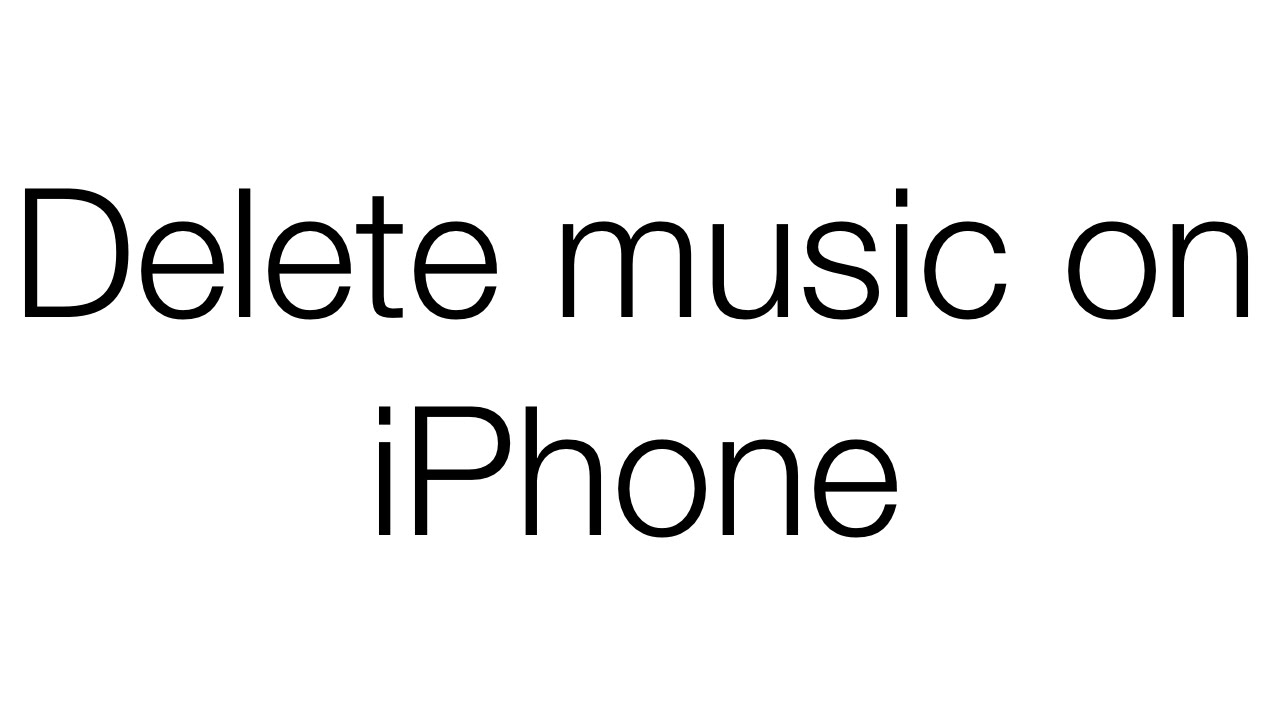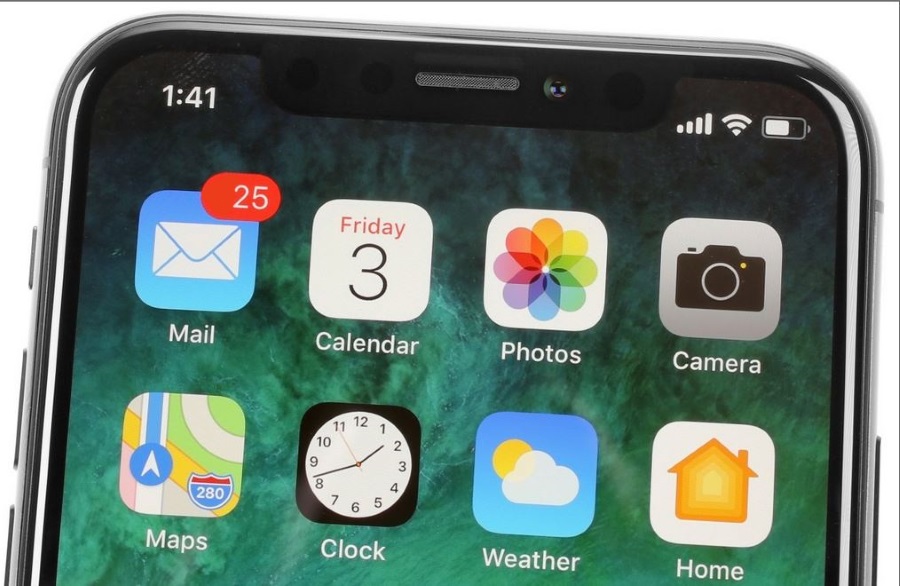
Дизайн iPhone X немного изменился по сравнению с тем, к чему мы привыкли. Там, где раньше мы видели индикатор батареи, состояние сети, время и все остальное, что вы помещаете в строку состояния, теперь находится вырез. В этом вырезе теперь располагаются камера True Display и датчики Face ID. Так как же на iPhone X можно показать процент заряда батареи, как на старых iPhone?
Содержание
В iPhone X строка состояния была разделена на две части. С одной стороны находится статус сети и уведомление о WiFi, а с другой — часы. По умолчанию нет возможности узнать, сколько заряда осталось, что является некоторой проблемой для пользователей телефонов с большой нагрузкой.
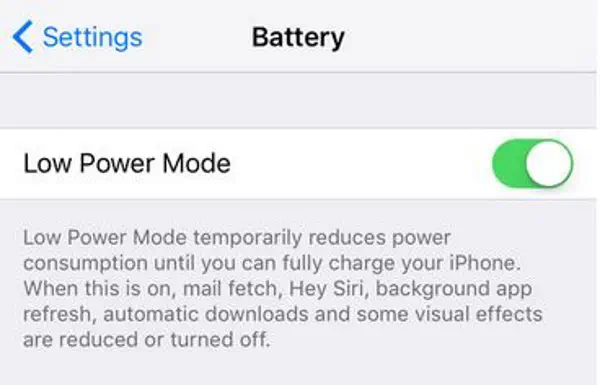
Показать процент заряда батареи на iPhone X
Чтобы получить точные данные о том, сколько заряда осталось, необходимо использовать новый Центр управления.
- Проведите вниз на главном экране, чтобы открыть Центр управления.
- Проверьте индикатор батареи и процент в правом верхнем углу Центра управления.
- Проведите вверх, чтобы закрыть.
Хотя это, конечно, не так удобно, как возможность взглянуть на строку состояния в верхней части экрана, это не совсем сложно. Проведите пальцем вниз, проверьте заряд батареи, проведите пальцем вверх. В новой разделенной строке состояния просто нет места для индикатора батареи, так что сейчас она выглядит именно так.
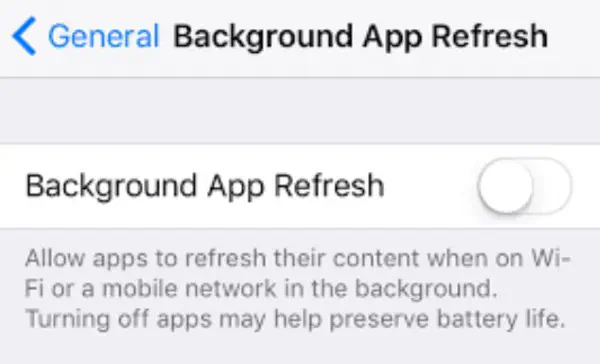
Получение большего времени автономной работы от iPhone X
Хотя сам iPhone X совершил скачок вперед в плане возможностей, технология аккумуляторов все еще сильно отстает. Вам все еще трудно продержаться без зарядки в течение дня при умеренном или интенсивном использовании телефона. Сейчас самое время дать несколько советов по экономии заряда батареи для iPhone X.
Проверьте использование
Если у вас регулярно разряжается батарея или вы вынуждены подзаряжаться в течение дня, полезно знать, на что именно расходуется энергия. К счастью, iOS отслеживает использование батареи за вас.
- Выберите Настройки и Общие.
- Выберите Батарея и проверьте Использование батареи в нижней части экрана.
Обратите внимание на приложения, потребляющие больше всего заряда батареи, и либо используйте эти приложения реже, либо проверьте, нужны ли они вам вообще. Приложение Facebook, скорее всего, будет на первом месте, так как мы знаем, что оно сильно расходует заряд батареи. Даже последние обновления по-прежнему потребляют много энергии. Подумайте об удалении приложения, если оно потребляет много энергии на вашем телефоне, и вместо этого зайдите на Facebook через веб-сайт.
Режим пониженного энергопотребления
Режим пониженного энергопотребления — это ответ Apple на вопрос, как увеличить время автономной работы без ущерба для возможностей iPhone. Он полезен в те моменты, когда вы не используете iPhone или не обращаетесь с ним, и может продлить жизнь на пару часов в течение дня.
- Откройте Настройки на телефоне.
- Выберите Аккумулятор и переключите Режим низкого энергопотребления в положение Вкл.
Режим пониженного энергопотребления снижает фоновую обработку приложений, уменьшает визуальные эффекты, загрузку, активность Siri и некоторые другие незначительные вещи, которые могут съедать заряд батареи.
Оставьте приложения в покое
Если вы склонны полностью закрывать приложения, чтобы попытаться сэкономить заряд батареи, вы можете поступить наоборот. По данным самой компании Apple, выключение и перезапуск приложений, которые вы регулярно используете, может расходовать больше заряда батареи, чем их работа в фоновом режиме. Это касается только тех приложений, которые вы используете часто. Приложения, используемые время от времени, все равно получат пользу от выключения.
Выключите отслеживание движения
Если вы не используете iPhone X специально для отслеживания шагов и активности, отключите отслеживание движения и фитнеса. Для питания сопроцессора движения используется аккумулятор, поэтому его стоит отключить, если вы им не пользуетесь.
- Перейдите в Настройки и Конфиденциальность.
- Выберите Motion & Fitness.
- Отключите отслеживание фитнеса.
Не закрывайте Конфиденциальность, так как есть еще один твик, который можно использовать для экономии заряда батареи.
Отключите службы определения местоположения
Службы определения местоположения расходуют заряд батареи и обычно не нужны, если только вы не используете Snap Maps или вам абсолютно необходимо знать, где вы находитесь в любой момент времени.
- Перейдите в Настройки и Конфиденциальность.
- Выберите Location Services.
- Выключите и подтвердите.
Теперь ваш аккумулятор должен работать дольше, чем когда-либо, но есть еще пара трюков, которые мы можем использовать, чтобы получить больше жизни от вашего iPhone X.
Обновление приложений только через WiFi
Ограничение обновления приложений при наличии WiFi не только экономит ваш тарифный план, но и ваш аккумулятор. Обновление приложений ограничено в режиме низкого энергопотребления, но вы также можете сделать это вручную, если хотите.
- Выберите Настройки и Общие.
- Выберите Фоновое обновление приложений дважды.
- Выберите Wi-Fi или Выкл.
Это, очевидно, повлияет на те приложения, которые обеспечивают непрерывную передачу данных, например, социальные сети и новости, но это также положительно скажется на времени автономной работы. Выбор за вами!
Используйте оттенки серого
При переключении дисплея в оттенки серого время автономной работы увеличилось до трех дней, но это не лучший вариант для использования или просмотра. Если вы находитесь в ситуации, когда вы не можете легко подзарядиться, этот твик стоит использовать временно, но при этом теряется великолепный экран.
- Перейдите в Настройки и Общие.
- Выберите Доступность и Устройства отображения.
- Выберите Цветовые фильтры и включите их.
- Выберите Градации серого.
- Выберите Инвертировать цвета, оставаясь в Display Accommodations.
- Включите и выберите Classic Invert.
- Выберите режим низкого энергопотребления, как указано выше, чтобы максимально увеличить время работы от батареи.
Я экспериментировал с этой настройкой, когда получил в руки iPhone X моего друга. Она не выглядит великолепно и действительно тратит впустую этот удивительный экран, но она серьезно улучшает время работы от батареи. Я бы посоветовал использовать эту настройку только тогда, когда вам абсолютно необходимо максимальное время автономной работы и когда вы не будете использовать телефон так часто.
iPhone X — это потрясающий телефон, который, похоже, очень нравится владельцам. К сожалению, в то время как возможности телефона шагнули вперед, технология аккумуляторов все еще сильно отстает и, вероятно, будет отставать еще некоторое время. Это делает такие руководства, как это, ключевой функцией для любого владельца iPhone в обозримом будущем.
У вас есть другие советы по экономии заряда батареи для iPhone X? Расскажите нам о них ниже!
YouTube видео: Как показать процент заряда батареи на iPhone X
Вопросы и ответы по теме: “Как показать процент заряда батареи на iPhone X”
Почему на айфоне не показывает Заряд в процентах?
Зайдите в Настройки — Аккумулятор. Включите пункт «Заряд в процентах», чтобы вместо уровня заряда в виде заполненности значка батареи отображался процент заряда.
Как сделать отображение заряда батареи в процентах?
**Как включить **проценты зарядки****1. Откройте настройки телефона. 2. Перейдите в раздел «Строка состояния». 3. Откройте вкладку «Индикатор батареи». 4. Выберете формат отображения с процентами заряда.
Какая батарея на айфон 10?
Состав
| Емкость аккумулятора | 3210 мАч |
|---|---|
| Тип аккумулятора | Li-Ion |
Как посмотреть процент батареи iPhone?
Откройте «Настройки» > «Аккумулятор» и коснитесь параметра «Состояние аккумулятора и зарядка». iPhone показывает информацию о емкости аккумулятора, пиковой производительности и необходимости проверки аккумулятора в сервисном центре.
Почему в iOS 16 нет заряда в процентах?
В iOS 16 можно включить отображение процента заряда аккумулятора, который будет показан в строке состояния. Перейдите в меню «Настройки» > «Аккумулятор» и включите параметр «Заряд в процентах».
Почему нету пункта Заряд в процентах?
Зайдите в Настройки — Уведомления. На следующем экране нажмите по пункту «Строка состояния». Включите пункт «Показать процент зарядки».